購読者・登録者の皆さまへ。
この記事では、音楽制作・サウンドデザインということでスマホで録音した音声に3つのオーディオエフェクト(ディストーション、ビットクラッシャー、EQ)を活用してよりサウンドをレベルアップさせる方法
をご紹介していきます。
それでは、本日も始めていきましょう!
(編集前)BGMだけで構成された動画
はじめにこちらの動画がBGMに合わせて、映像素材を並べたサウンドデザイン前の動画になります。ここから音でも映像の世界観を作るために3つのエフェクトを追加していきます。
上記の動画冒頭の部分で、このイベントのジャンルや開催場所といった声を英語で入れていきます。出演者は、サウンドデザイナーやアーティストとして活躍しているTetsuo
iPhoneのボイスメモで収録
それでは、ボイスメモで収録した音声を編集ソフトを開いて編集していきましょう。*ここではFinal Cut Pro Xを使っていますが、他の編集ソフトでも同じ工程になります。
①EQ(イコライザー)
ファイナルカットプロのオーディオエフェクトにおけるEQ(イコライザー)は、音声トラック内の特定の周波数帯を調整するツールです。これにより、音声の質を改善したり、特定の音域を強調または抑制することができます。例えば、低い音(ベース)を強調したい場合や、高い音(シンバルのような音)をクリアにしたい場合に調整します。また、不要なノイズを減らしたり、音声がよりクリアに聞こえるようにするためにも使われます。
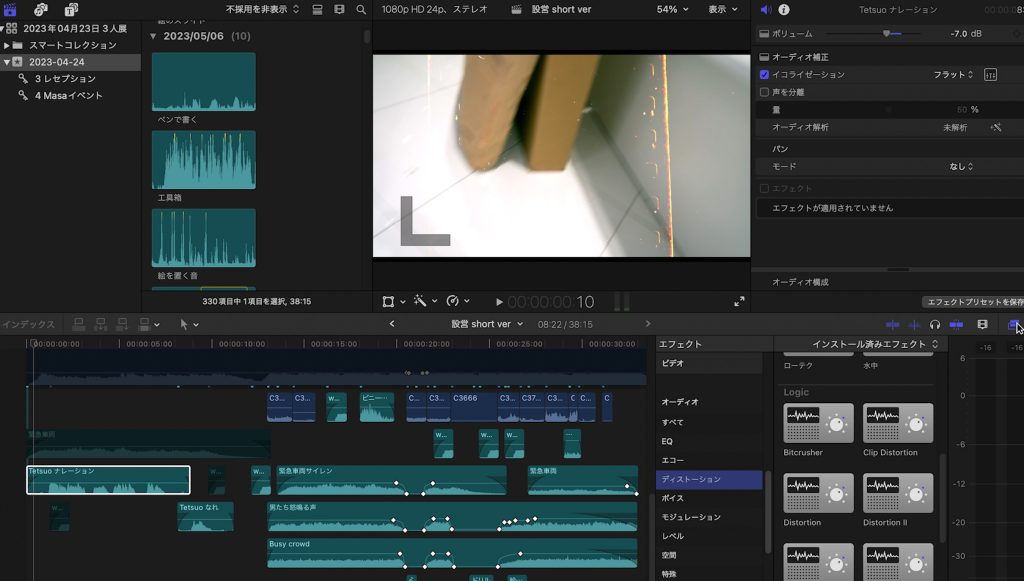
3つのエフェクトを順に追加していきます。まずはEQを使って声の低い音域の部分をカットします。

そうすることで声がトランシーバーを通したような声色に少し近づく第一歩となります。
②Bitcrusher(ビットクラッシャー)
オーディオエフェクトの一種で、デジタルオーディオ信号のビット深度(サンプルの色深さ)やサンプリングレート(一秒間に取得するサンプル数)を意図的に低下させることで、デジタルディストーションやエイリアシング(信号の歪みやノイズ)を生じさせる効果です。このエフェクトは、音源にローファイ(低忠実度)やビンテージ風の質感を与えるために使用されます。ビットクラッシャーを使用すると、音声や楽器の録音が古いビデオゲームやレトロなコンピューター音楽のように聞こえるようになります。ですので、今回この効果を使って、ラジオ無線の音に近づけていきます。

続いて、二つ目のエフェクト(Bitcrusher)を追加します。
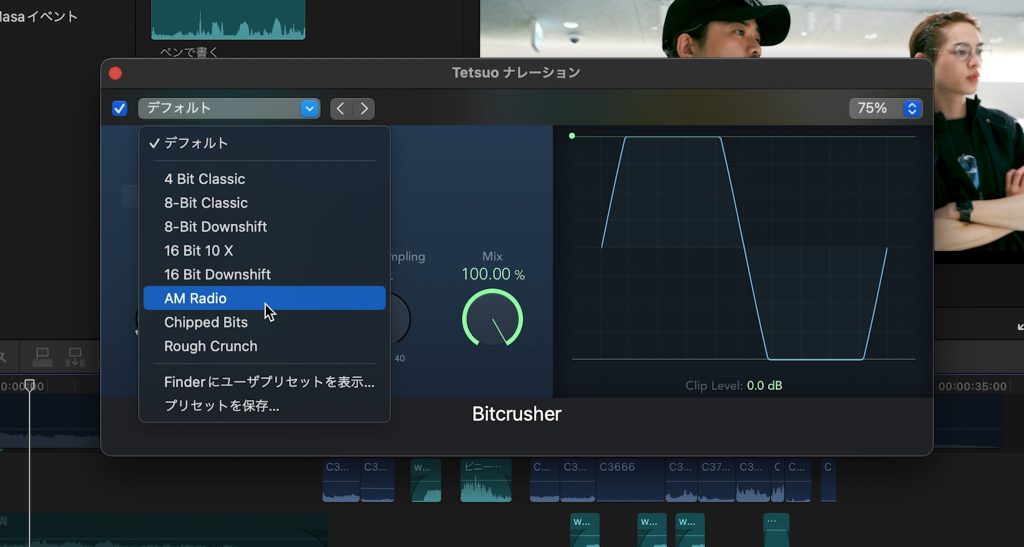
この(Bitcrusher)には、様々なプリセットが入っていますが、今回はラジオ無線のような音に仕上げたいので近い(AM Radio)を選択
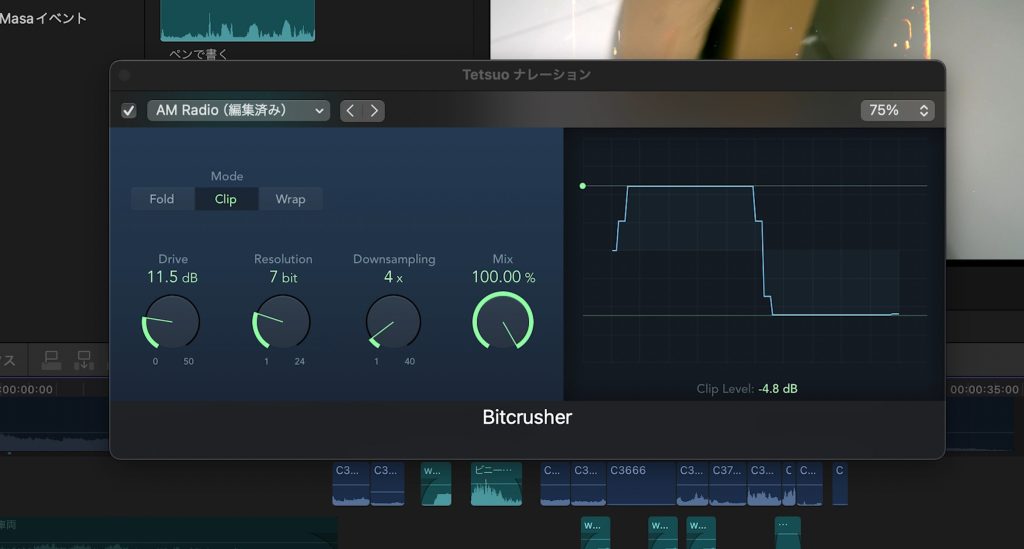
Clipタブの4つの項目「Drive・Resolution・Downsampling・Mix」の値を変更しながら、映像と音を確認します。
Bitcrusherの4つの項目の役割
信号にゲイン(増幅)を加えることによって、クリッピング前の信号レベルを上げます。これにより、信号がクリッピング閾値に達しやすくなり、強烈な歪みが生じやすくなります。Driveを上げるほど、音声に加わる歪みの量が増える仕組みです。
ビット深度を調整することにより、信号のダイナミックレンジを変更します。ビット深度を下げる(Resolutionを減少させる)と、音声信号の細かさが減少し、より粗い音質やデジタル歪みが発生します。
サンプリングレートを下げることによって、音声信号の「解像度」を低下させます。これにより、特に高い周波数でエイリアシングノイズが生じ、レトロなサウンドや特有の歪みが加わります。
エフェクトを適用した信号とオリジナルの信号を混合する割合を調整します。100%に設定するとエフェクトが完全に適用され、0%だとエフェクトは無効になります。このコントロールを使って、エフェクトの強度を微調整できます。
これらの項目を適切に調整することで、ビットクラッシャーエフェクトを通じて、望む種類のデジタルディストーションやローファイ効果を音声に加えることができます。
ですので、ここの値に関しては、みなさんの使用している映像の世界観にマッチする値で調整してみてください。
③Distortion(ディストーション)

これまでの二つのエフェクトを加えることで、ボイスメモで収録した音声が無線のような音声に仕上がってきました。最後に、(Distortion)を使用してよりパンチのある音を入れていきます。
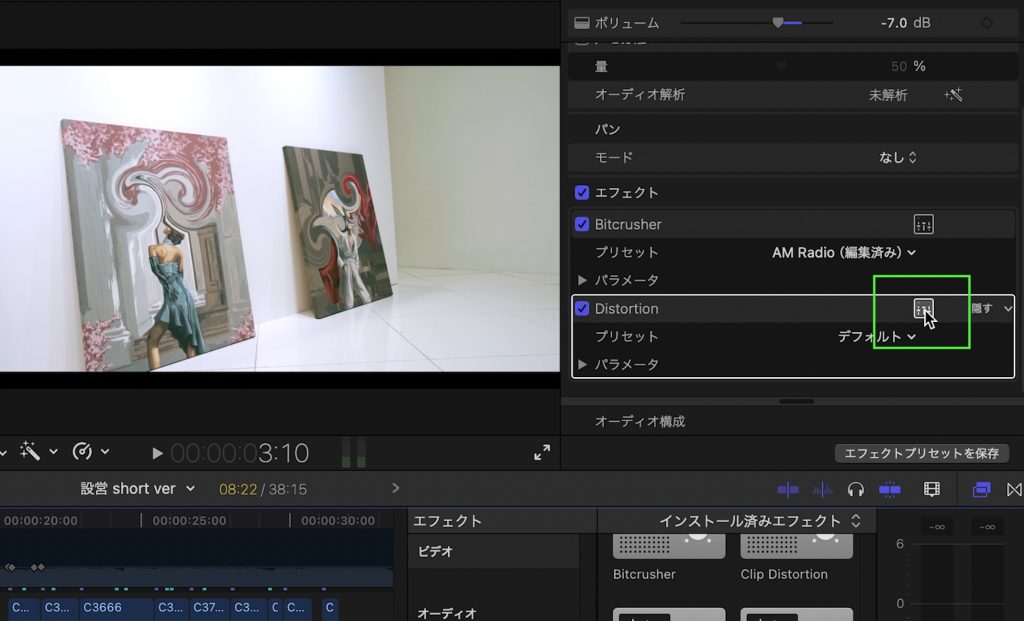
(Distortion)をクリップに追加できたら、先ほど同様に値の調整を行なっていきます。
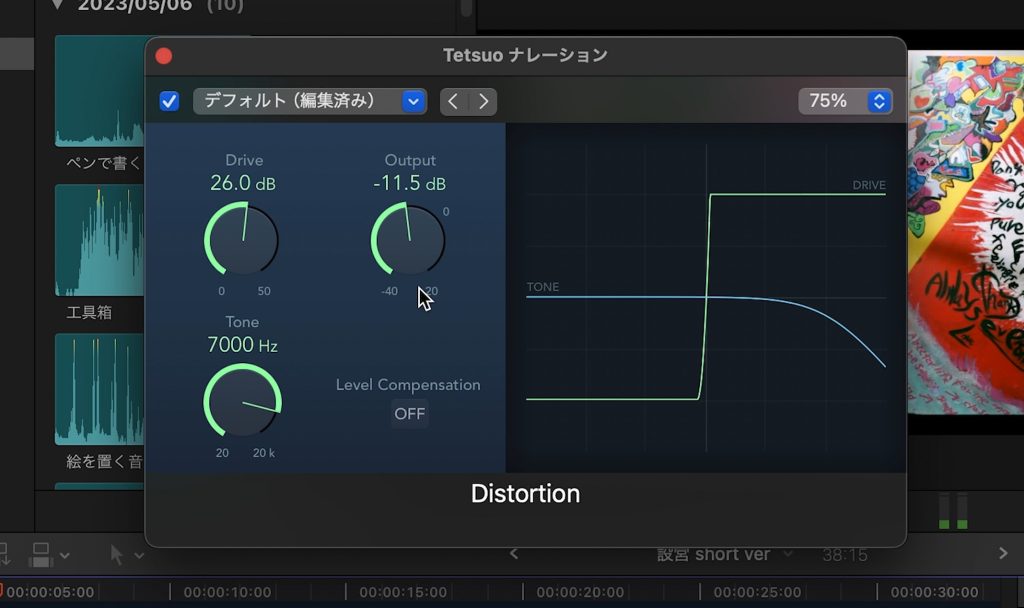
3つの項目「Drive・Tone・Output」の値を変更しながら、映像と音を確認していきます。Driveの値を上げると、(Distortion)の感じが強くなるのでそこを強めに入れると無線の音に近づけることが出来ます。
Distortionの3つの項目の役割
信号に加える歪みの量を制御します。Driveの値を高く設定するほど、信号に加わるゲインが増え、結果として歪みが強くなります。これは、エフェクトの強度を調整するための主要なコントロールです。Driveを上げることで、よりアグレッシブで硬質なサウンドが得られます。
エフェクトをかけた後の音の色合い、つまり高域と低域のバランスを調整します。Toneを高く設定すると、高域が強調されて明るくシャープなサウンドになります。逆に低く設定すると、低域が強調されて暖かみのあるサウンドになります。Toneコントロールを使って、ディストーションの特性を細かく調整し、求める音色を作り出すことが可能です。
エフェクト全体の出力レベルを調整します。ディストーションエフェクトを適用すると全体の音量が上がることが多いため、Outputで最終的な音量を適切に設定します。これにより、他のトラックやエフェクトとのバランスを取り、ミックス全体での適切な音量を保ちます。
これらの3つのコントロールを適切に調整することで、ディストーションエフェクトを活用して、実現したい音質や音量のバランスを得ることができます。特に音楽制作では、これらのパラメータの微調整によって、トラックに深みや特徴を加えることが可能になります。
言葉で説明すると少し硬くなってしまうので、あとは実際に調整をしながらお好みの値を探してみてください。
(編集後)BGMとナレーションで構成した動画
この動画では、iPhoneで収録した音声をラジオ無線のようなサウンドに加工するために、3つのオーディオエフェクトを使用しました。まず、EQを利用して声の低い音域をカットし、次にBitcrusherを適用してラジオ無線特有のテクスチャを再現しました。最後に、Distortionを用いて音声に深みとエッジを加え、ラジオ無線の雰囲気を完成させました。
そうすることで冒頭で紹介した動画(BGMのみで構成)と違う印象を持たれるかと思います。このように普段皆さんが編集されている編集過程(カット割・エフェクト・トランジション・カラー編集など)に加え、音の領域もとても面白い世界が広がっています。
このブログではこれから様々な音のコンテンツを取り扱っていくので、ぜひご覧ください。本日も最後までご購読いただき誠にありがとうございました。
(完成)BGMとサウンドエフェクトとナレーション





